|
有时候为了更好的去管理系统的进程,我们会创建多个虚拟窗口用来管理不同进程的桌面,那么在Win11系统中应该如何去创建多个虚拟窗口呢?下面就和小编一起来看看应该怎么操作吧。 Win11创建多个虚拟窗口的方法 在任务栏空白处点击鼠标右键,点击弹出的【任务栏设置】。
打开“任务视图”开关。
点击任务栏上的【任务视图】按钮。
进入任务视图界面,点击【新建桌面】,即可新建一个虚拟桌面。
将光标放在“虚拟桌面”的缩略图上面,点击右上角【X】,即可关闭虚拟桌面。
结果展示。
|
本月热词:
电脑入门相关文章推荐
热门电脑入门文章推荐
-
电脑主板三大构成部分
主板的平面是一块PCB印刷电路板, -
什么是ntfs分区格式?fat32和n
在进行硬盘分区我们经常会遇到将硬 -
什么是DDR2和DDR3?DDR2与DDR3
目前我们使用的电脑内存主流都是DD
电脑入门文章阅读排
- 电脑连接不上无线网络,教您怎么解决电脑连接
- chm格式,教您chm文件怎么打开
- 网络错误代码619是什么意思?
- ssid怎么设置,教您网络ssid怎么设置
- secure boot是什么
- 电脑主板三大构成部分
- 内存不能为read修复工具教程
- 笔记本一键还原,教您怎么一键还原
- 手机连接不上电脑,教您手机USB连接不上电脑怎
- 告诉你以太网是什么
- 如何卸载电脑程序,教您电脑怎么卸载软件程序
- 电脑怎么设置wifi,教您电脑怎么设置wifi
- 主编教您电脑复制粘贴快捷键是什么
- 手机自带软件怎么卸载,教您如何卸载手机自带
- 查询支付宝客服电话的几种常见方法
- 音频服务未运行,教您怎么解决音频服务未运行
- 16g虚拟内存设置多少合适怎么设置
- 电脑键盘示意图,教您如何正确的使用键盘
- 华硕a43s网卡驱动,教您win7华硕a43s网卡驱动
- win7 64位标准配置硬件要求
◎ > 电脑入门 > INTRODUCE
Win11如何创建多个虚拟窗口?Win11创建多个虚拟窗口的方法
顶一下
(0)
0%
踩一下
(0)
0%
------分隔线----------------------------

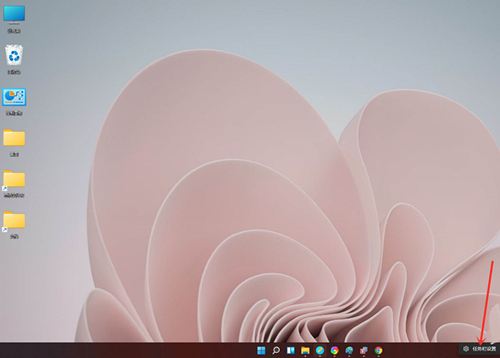
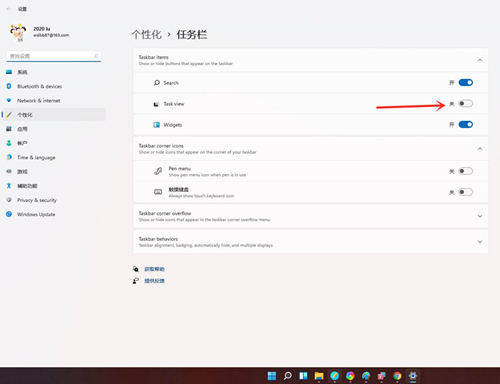
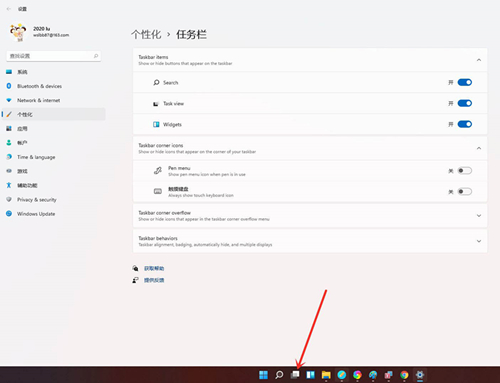
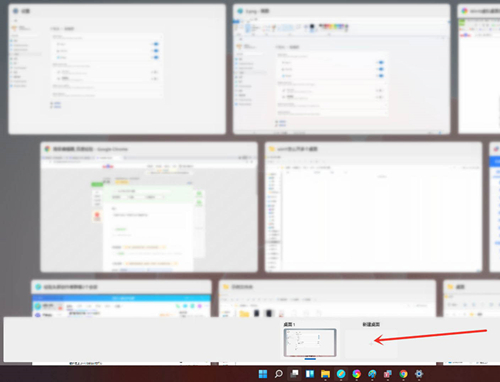
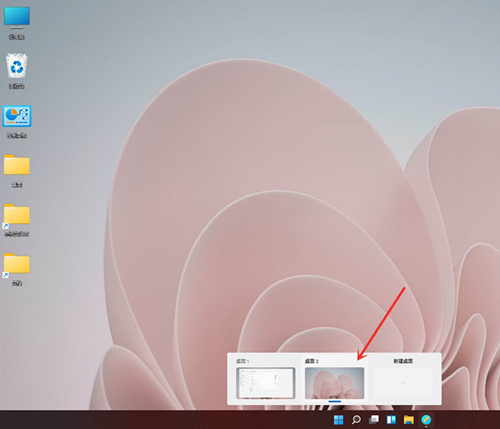
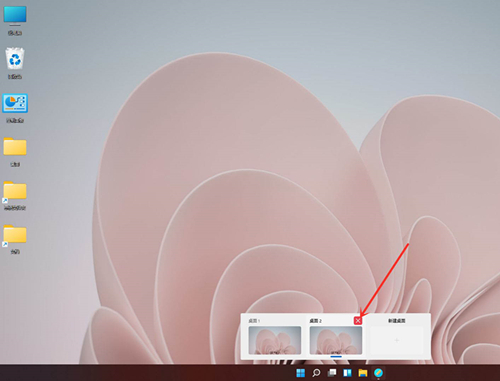
谈谈您对该文章的看